欢迎您访问我爱IT技术网,今天小编为你分享的office系列之excel教程:【Excel213中的自动套用表格格式的方法】,下面是详细的讲解!
Excel213中的自动套用表格格式的方法
在Excel中设计好表格以后,是不是感觉表格特别的单调,这时可以对Excel表格进行美化一点,有的同学可能认为自己美化的单元格不是很专业,在配色方面很是麻烦,不过没有关系,可以使用Excel中的自动套用表格格式。
在Excel中自动套用表格格式的操作方法如下:
1、打开一个设计好的Excel表格,然后选中需要设置表格格式的单元格区域,如图1所示。
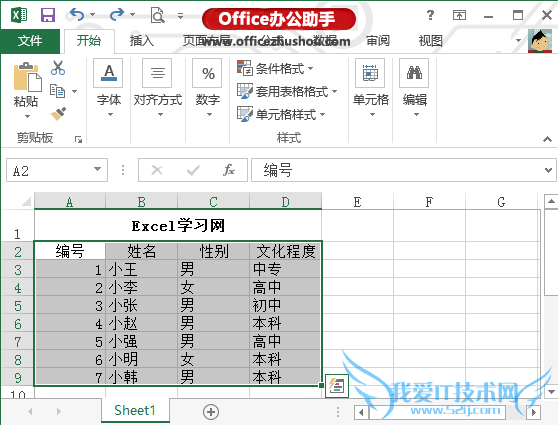
图1
2、然后选择开始选项卡下的套用表格格式,如图2所示。
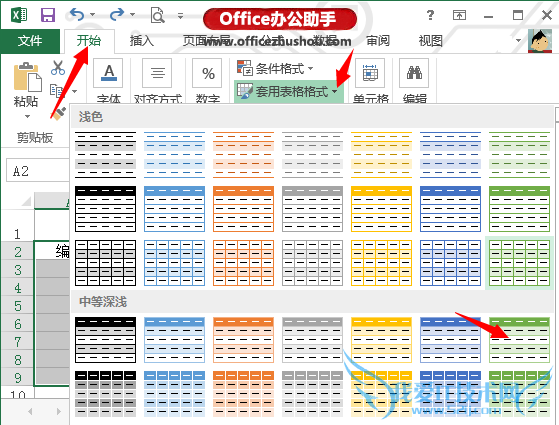
图2
3、然后选择需要的Excel表格格式即可,在弹出的套用表格式对话框点击确定,如图3、图4所示。
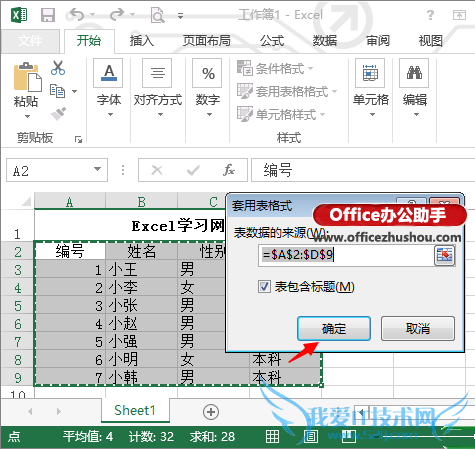
图3
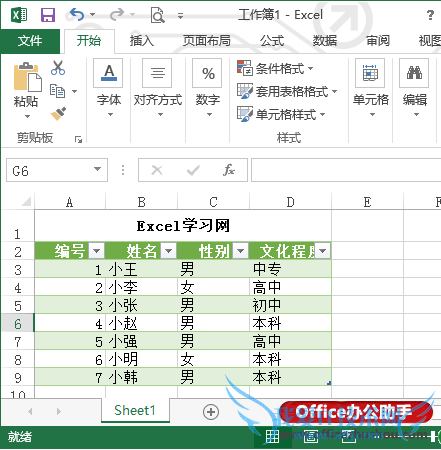
图4
通过简单的几个步骤,对Excel表格格式进行了设置,Excel中的自动套用表格格式能快速的设置表格的格式,大大的方便工作需要,而且表格也显示的非常专业。
关于Excel213中的自动套用表格格式的方法的用户互动如下:
相关问题:Excel里面怎样自动套用表格的格式?
答:自动套用格式就是选中在"格式"菜单中的"自动套用格式"命令,然后会有个对话框,再根据你的需要做选择 >>详细
相关问题:excel表格怎么设置自动套用格式为'简单'格式
答:1、在excel中套用格式为“简单”需要先选中表格,选择格式——自动套用格式。如图示。 2、在弹出自动套用格式对话框中选择——简单——确定。 3、如下图,完成后就是实现了格式为“简单”的套用。 >>详细
相关问题:在excel表格中5设置自动套用格式为“经典1”格式,怎...
答:设置步骤: 1、打开Excel软件,选择表格; 2、单击“套用表格格式”; 3、在下拉列表中选择“经典1”格式即可。 >>详细
- 评论列表(网友评论仅供网友表达个人看法,并不表明本站同意其观点或证实其描述)
-
